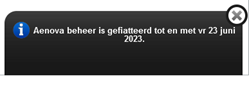MEER WAARDE UIT TIJD |
Om de uren van een medewerker goed te keuren, moet je ze ‘fiatteren’ in TimEnterprise. Door te fiatteren bevestig je dat de geregistreerde uren, onkosten of kengetallen correct zijn en dat ze eventueel kunnen worden doorgestuurd voor financiële verantwoording.
Om naar het fiatteerscherm te gaan, ga je naar ‘Mijn team’ en vervolgens naar ‘Fiatteren’. Hier kom je in het veld met alle registraties die nog openstaan ter goedkeuring, de fiatteermatrix.


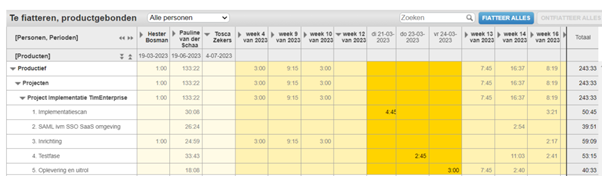
Filteren
Om het jezelf makkelijker te maken, kun je in het rechtervenster een specifieke selectie maken via de filters voor afdeling, persoon of product. De filters en de opties zijn o.a. afhankelijk van de rechten die je hebt. Lees hier verder hoe je het fiatteerscherm naar wens instelt.
Uren bekijken
Een overzicht van de goed- of af te keuren uren, onkosten of kengetallen kun je op verschillende niveaus bekijken in de matrix.
Je kunt door op de Persoonsnaam > weeknummer > dag te klikken doorklikken in de matrix om op een lager niveau de registraties te bekijken. Hoe lager het niveau, hoe donkerder de kleur geel wordt. Het laagste niveau, dus dagniveau is het niveau wat uiteindelijk gefiatteerd wordt.
Zodra je een selectie maakt wordt het veld in de matrix lichtblauw en verschijnt deze aan de rechterzijde onder ‘Details’.
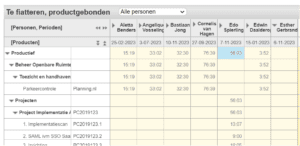
Je kunt, zoals hierboven aangegeven, op het lichtblauwe totaal klikken om alles van die persoon, week of dag te selecteren.
Accorderen/afwijzen
Het fiatteren van uren doe je door een selectie van tijdregistraties ‘Akkoord’ aan te klikken, waardoor je naar het ‘Details’-veld aan de rechterkant van het fiatteerscherm gaat. Na bevestiging met ‘Akkoord’ is de actie voltooid.
Je kunt geregistreerde uren ook afwijzen. Dit doe je door het uur dat je wilt afwijzen aan te klikken. Vervolgens kan je aan de rechterkant, in het detailspanel, op het duimpje omlaag klikken.
Hierna kom je in het scherm ‘Wijs registraties af’. Hier kan je eventueel een toelichting geven aan de medewerker, zodat deze weet wat er aangepast moet worden. Klik vervolgens onderaan op ‘Wijs af’ om de actie af te ronden
Hierna kan de medewerker opnieuw de uren aanpassen.

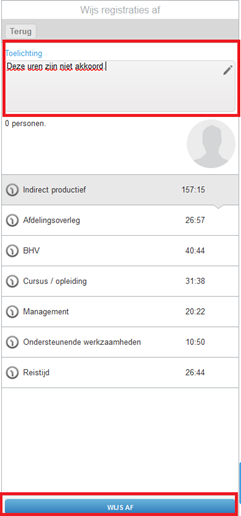
Tot slot kun je door de ‘Fiatteer alles’ knop te gebruiken alle uren tegelijkertijd je selectie accorderen.

De datum in de fiatteermatrix geeft aan tot wanneer de persoon tijd geschreven (dit is de registratiedatum van de medewerker) heeft en tot welke uiterste datum je kunt fiatteren.
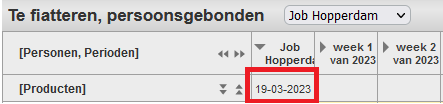
Na het accorderen komt onderstaand bericht ter bevestiging.